CSGO语音按键怎么改
今天聊聊csgo语音按键怎么设置,很多人不知道这事儿,其实挺简单的。我们来看看具体步骤,别再傻傻用默认键了。
1. 打开游戏选项
先在桌面上找到csgo,双击打开。进去后,右上方点“选项”,然后选“音频设置”。这一步别走错,不然后面都白费。
2. 启用语音
在音频设置里,找到“启用语音”这一栏。我们得改成“按键说话”,不然怎么按都不出声。
3. 设置麦克风
下面还有麦克风设置,得弄对。不然队友听不清你说话,多尴尬。
4. 调整键盘按键
接着点“选项”,再选“鼠标键盘设置”。这里能改说话的按键,默认是K键,但我们可以改成别的。
5. 自由设定按键
“使用麦克风”这一栏,K键是默认的,但我们可以随便改。想用哪个就设哪个,别拘束。

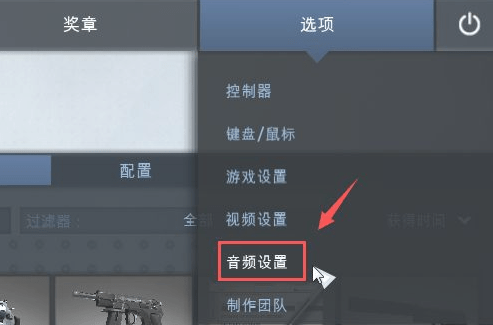
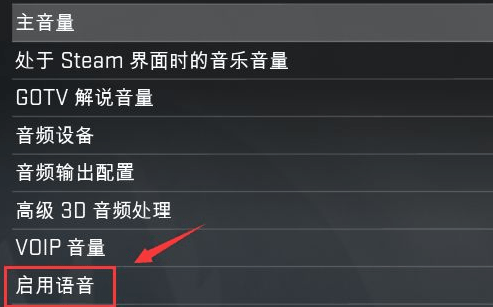
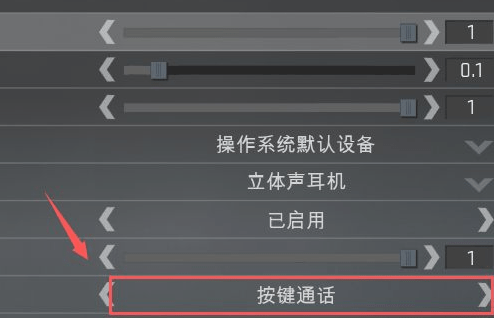

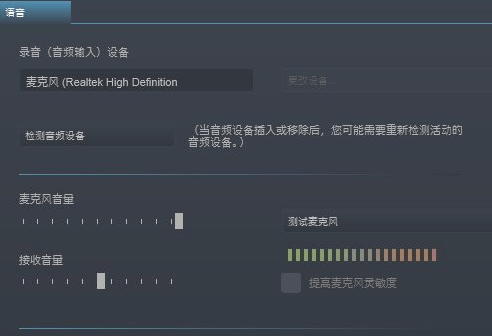
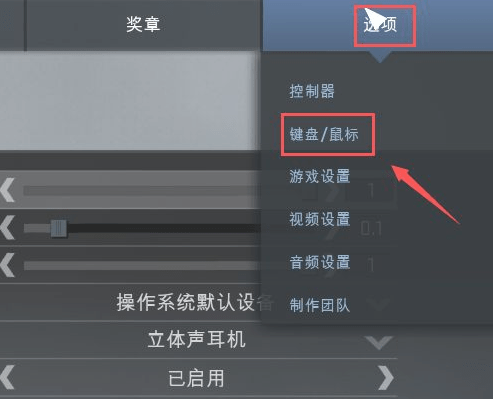
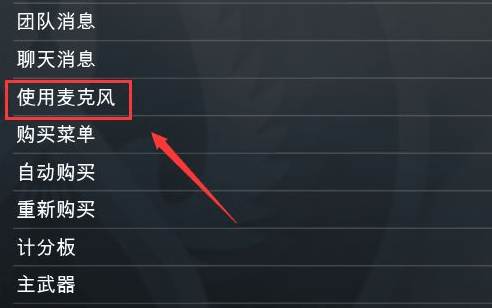
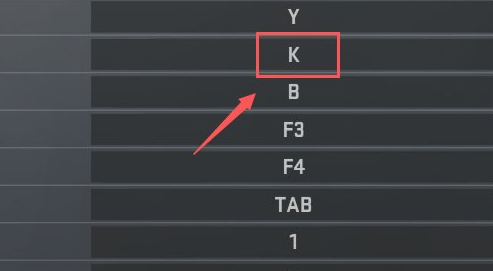
重点来了
我们可以自由设定语音按键,不用拘泥于默认的K键。
总结
csgo语音按键设置其实不难,多试几次就熟了。改完之后,跟队友沟通更方便,游戏体验也更好。别再让默认键拖后腿了,赶紧去改吧。






















